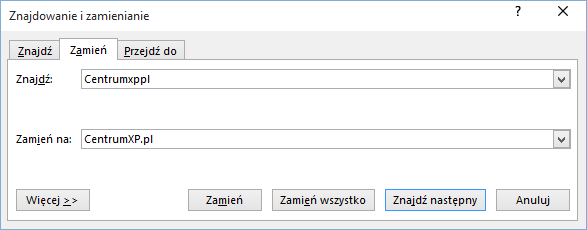Każdemu autorowi dokumentu niejednokrotnie zdarzyło się, że musiał hurtowo zmieniać daną frazę w tekście na inną. Ręczne kasowanie i wpisywanie słów jest żmudną operacją, a do tego dochodzi jeszcze potrzeba odnalezienia każdego z nich. Za przykład może posłużyć nam artykuł, napisany przez jednego z naszych redaktorów, który notorycznie popełnia jeden i ten sam błąd. Pisze nazwę naszej firmy z małej litery. Funkcja sprawdzania pisowni nie poradzi sobie z tym błędem (bowiem nazwa firmy jest nazwą własną), a ręczne poprawianie w długim tekście może zająć sporo czasu. Z pomocą przychodzi nam funkcja Zamień. Jak z niej skorzystać w aplikacji Word 2016?
- Wczytujemy dokument z treścią wymagającą zmian.
- Na wstędze Narzędzia główne w sekcji Edytowanie klikamy przycisk Zamień.
- W nowym oknie na zakładce Zamień w pole Znajdź wpisuje słowo, frazę, bądź ciąg znaków, które chcemy zamienić na nowe.
- Z kolei w pole tekstowe Zamień na wpisujemy nową frazę, która ma pojawić się w miejsce starej.
- Resztę czynności oddajemy do wykonania aplikacji Word 2016. Klikamy przycisk Zamień wszystko.
- Tym samym w całym dokumencie błyskawicznie poprawiliśmy błędnie wpisaną nazwę firmy.